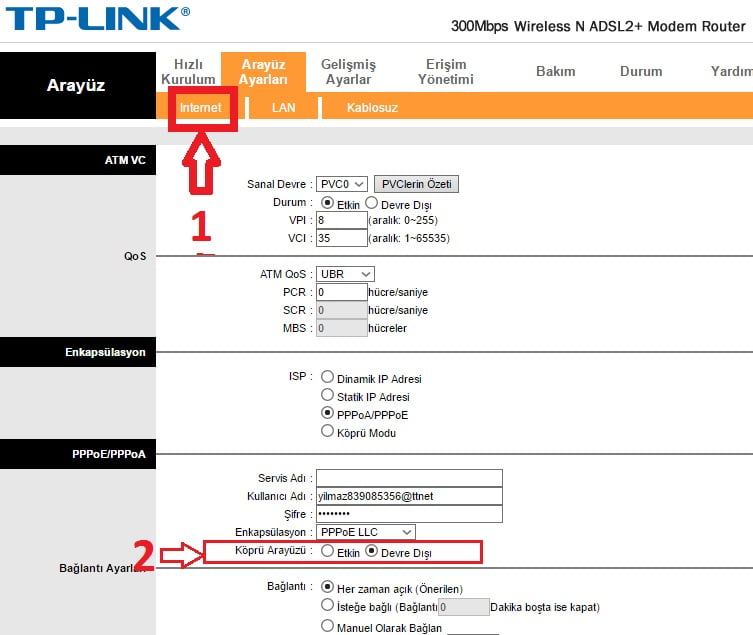
Elimizde fazladan bulunan bir modemi köprü moduna alarak ikinci bir bağlantı noktası oluşturabilir, birinci modemin çekim alanının yetmediği yerde farklı bir modem konumlandırarak aynı internet bağlantısını birden fazla noktada kullanabiliriz.
Cihazlar Köprü moduna Nasıl Alınır ?
Her modemin arayüz bilgileri farklı olmakla birlikte temelde işlemler aynıdır, sadece menülerin yerleri ve görseller değişiklik göstermektedir. Bir modemi köprü moduna alınabilmesi için modemin arayüzüne bağlantı sağlanır. (Yazımızda ki görsel Tp-link modeme aittir).
Öncelikle köprü moduna alacağımız modemin arayüzüne internet sayfasından 192.168.x.x ip adresini yazarak bağlanırız.
Açılan arayüz ekranında Arayüz Ayarları Menüsünü Tıklayalım
Arayüz ayarlarının altında açılan İnternet sekmesine tıklayalalım ve alt tarafta bulunan PPPOE ayarlarından Köprü arayüzü seçimini etkin hale getirelim.
3-Daha sonra sayfanın sağ en altında bulunan kaydet butonu tıklanarak ayarlar kaydedilir.
Cihaz bu aşamada köprü moduna alınmış demektir.
Bu aşamadan sonra diğer ayarları yapmamız gerekmektedir. Köprü modunda çalıştırdığımız cihaz sadece kablosuz yayın yapmaya yarayacaktır ve durumda IP dağıtmaması gerekmektedir. Cihazlarımıza gerekli IP adresini ana modeminiz dağıtacaktır. Bu işlem için köprü moduna aldığımız Modemin Lan Sayfasından DHCP sunucusunu pasif hale getirmemiz yani devre dışı bırakmamız gerekmektedir.
DHCP devre dışı seçildikten sonra yine sayfanın atında Kaydet butonu tıklanarak ayarlarımız kaydedilir. Ve İşlem tamamlanır. Anamodenin herhangi bir LAN portundan Köprü Moduna aldığımız cihazın herhangi bir LAN portuna Ethernet kablosu takılır ve Köprü moduna aldığımız modemden kablosuz olarak internet yayını alabiliriz.
TP-Link TD-8840T Modem Kurulumu ve Kablosuz Ayarlar (Resimli Anlatım) adlı makalemize bir göz atabilirsiniz..
Not olarak belirtmeliyiz ki Köprü moduna aldığımız cihazın IP adresi ana modemin IP adresinden farklı olmalıdır. Eğer iki modemin IP adresi aynı ise köprü moduna aldığımız modemin IP adresini değiştirmemiz gerekmektedir. Üstteki görselde IP adresi yazan yeri 192.168.1.2 olarak değiştirmemiz yetecektir
Kullandığımız modemlerin markaları farklı ise veya Farklı bloktan ip adresi kullanıyorlar ise iki modemin İp bloğu aynı olmalı ancak son bloktaki ip farklı belirlenmelidir. Örnek verecek olursak;
Ana Modemin IP adresi : 192.168.1.1 olsun
İkinci Modemin IP Adresi : 192.168.2.1 olsun
İkinci Modemin ipsini 192.168.1.2 olarak değiştirmeliyiz ki internete bağlanabilelim.
Bir önceki makalelerimizden biri olan TP Link Archer D7 Modem Kurulumu adlı makalemizi okuyabilirsiniz.
Eğer isterseniz TP-Link Archer VR900 Modem Kurulumu ve Kablosuz Ayarlar (Resimli Anlatım) adlı makalemize de bir göz atabilirsiniz, belki ileride bu modemi kullanırsanız kurulumunun nasıl yapıldığı konusunda bilgiye ihtiyaç duyabilirsiniz.



























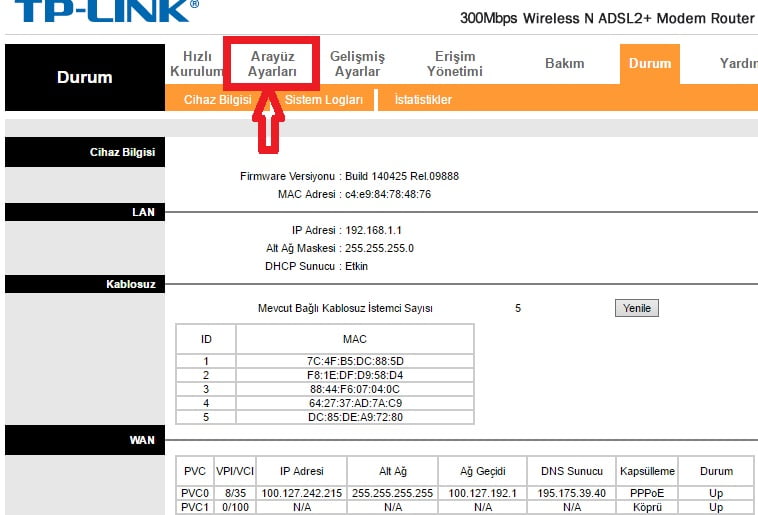
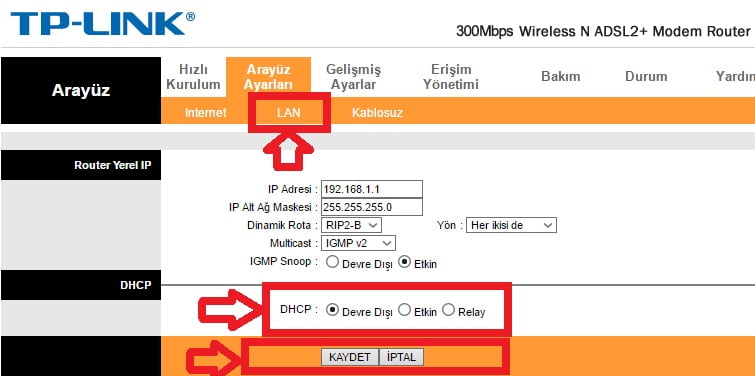











ana modem benim bu dediklerini ana modemde yapacam sonra diğer yabancı modemi nasıl tanıtacam bilgi alabilrimiyim abiler yan tarafta pc bağlayacam ayrı bi bilgisayara
Kablosuz olarak yapabiliyormuyuz ?
Ben farklı bir şey sormak istiyorum. İlk yani ana modeme, ikinci modemle wireless üzerinden bağlanıp daha sonra ikinci modemin LAN portlarından farklı bilgisayarlara bağlantı yapma imkanı var mı? Bu durumda ayarlar nasıl yapılmalı?
merhaba bilgiler aşırı anlaşılır teşekkürler. sadece 1 soruda emin olmak istedim 2.modem ip adresinin 3.bloğu ana modem ile aynımı olması gerekiyor.
Kablosuz olarak nasıl yapıyoruz peki ?
İkinci modemi direk bilgisayara baglayın modeline göre ip sini browserinize yazın ve sifresi ile baglanın, diger konfigurasyonları aynı zaten.
merhaba. ikinci modemin arayüzüne nasil bağlantı yapacağız. birinci modem takılı. ikinci modemin bi internet bağlantısı yok maalesef